گاهی اوقات سیستم کامپیوتری ما دچار مشکل میشود و نمیتوانیم مشکل را برطرف کنیم. در این موارد میتوان از فرد دیگری کمک گرفت. اما اگر این فرد در نزدیکی ما حضور نداشته باشد، چگونه به سیستم ما دسترسی داشته باشد. یکی از راههای بسیار عالی استفاده از انی دسک است. این نرمافزار کمک میکند فرد در هرجای دنیا در لحظه به سیستم شما دسترسی داشته و فعالیتهای لازم را انجام دهد. در ادامه با ما همراه باشید تا به معرفی کامل anydesk چیست و جزئیات آن بپردازیم.
انی دسک چیست؟
انی دسک نرمافزاری است که امکان دسترسی از راه دور به سیستمهای دیگر را برای شما فراهم میکند. اتصال دو سیستم به کمک انی دسک به سادگی انجام میشود. شما به کمک این سیستم میتوانید از راه دور تمام سیستمهای موردنظر مانند سیستمهای شرکت خود را تنظیم کنید. با این نرمافزار دیگر نیازی به حضور فیزیکی برای انجام فعالیتهای مختلف با یک سیستم کامپیوتری ندارید.
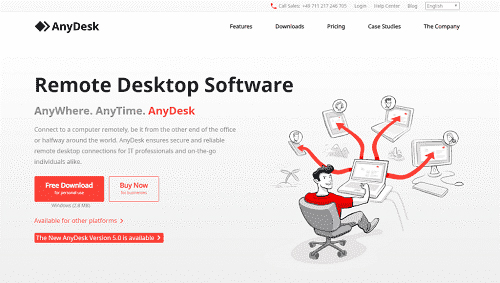
برای استفاده از انی دسک لازم نیست هزینهای پرداخت کنید و استفاده از آن کاملاً رایگان است. به زبان ساده میتوان گفت انی دسک یک اپلیکیشن است که امکان اتصال دو سیستم از راه دور را فراهم کرده تا به راحتی بتوانند فایلهای مختلفی را انتقال دهند. از مهمترین مزیتهای استفاده از انی دسک ای است که دو سیستم بدون محدودیت به هم متصل میشوند. قبل از صحبت درباره نحوه نصب انی دسک، پیشنهاد می کنم سری هم به مطلب سانترال چیست بزنید.
نحوه نصب anydesk
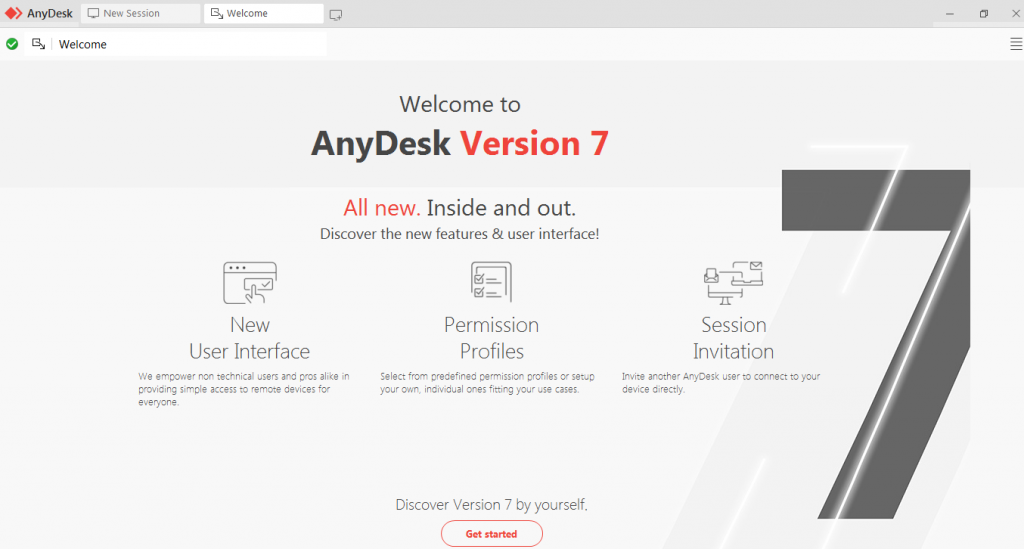
برای نصب و استفاده از این نرمافزار باید مراحل زیر را دنبال کنید.
ابتدا از سایت https://anydesk.com/en نرمافزار را دانلود کنید. فایلی با پسوند. exe برای شما دانلود میشود. بر روی آن کلیک کنید تا مراحل نصب آغاز شود.
ابتدا گزینه Get started را انتخاب کنید.
در پنجره باز شده به صورت زیر، محل نصب و دیگر تنظیمات را مشخص کنید.
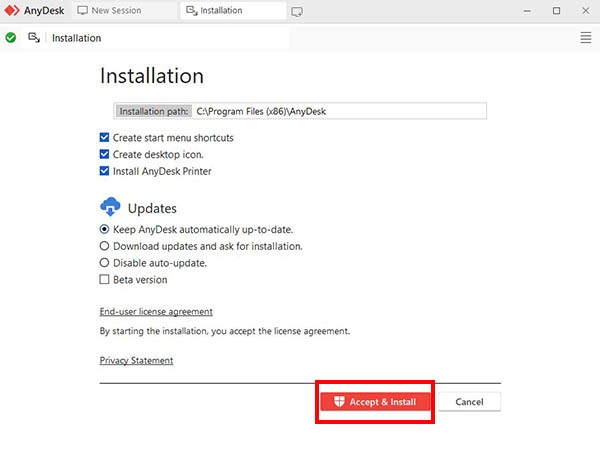
بر روی گزینه Accept & install کلیک کنید تا نصب انجام شود. به همین سادگی برنامه انی دسک بر روی سیستم شما نصب میشود.
نحوه کار با نرمافزار Anydesk
پس از نصب انی دسک نوبت کار با آن میرسد. اولین و مهمترین نکته اتصال دو سیستم با این برنامه، اتصال به اینترنت است. برنامه را باز کنید، در قسمت بالای آن کدی نوشته شده که کد سیستم شماست. از این کد برای اتصال استفاده میشود.

برای اتصال به سیستم دیگر ابتدا این کد را دریافت کنید. در بخش Enter Remote Address در بالا سمت چپ صفحه کد دریافتی را وارد کنید. پس از وارد شدن به سیستم متصل شده و اختیار سیستم را در دست میگیرید.
اگر کد سیستم خود را به فردی بدهید، او با انجام این مراحل میتواند به سیستم شما متصل شود. اما قبل از اتصال پیامی برای شما نمایش داده میشود که درخواست او را برای متصل شدن به سیستم میپذیرید یا خیر؟
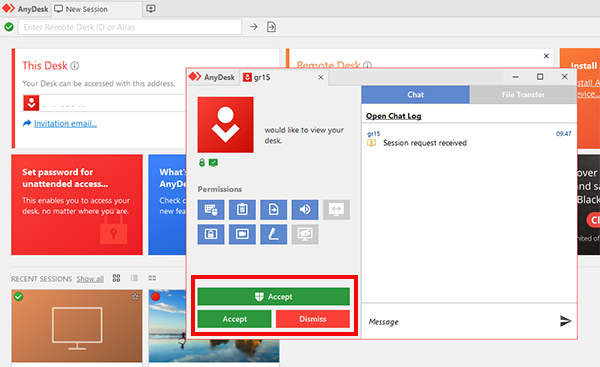
در صورت تأیید اختیار سیستم از دست شما خارج و به دست فرد دیگر میافتد. در صورتی که تمایلی به این کار ندارید، بر روی گزینه Dismiss کلیک کنید.
دسترسیهای مختلف در انی دسک
گزینههای مختلفی برای تعیین سطح دسترسی افراد در انی دسک وجود دارد. این گزینهها در ادامه معرفی شدهاند.
-
Allow to take control
با فعال کردن این گزینه تمام اختیارات سیستم شما به طرف مقابل داده میشود و میتواند سیستم را به طور کامل کنترل کند. غیر فعال کردن آن نیز باعث میشود فرد تنها به عنوان بیننده به سیستم شما دسترسی داشته باشد و فقط میتواند صفحه سیستم را مشاهده کند. علاوه بر آن در هر نقطهای که کلیک کند، برای شما نمایش داده میشود.
-
Allow to use clipboard
با فعال کردن این گزینه امکان انتقال و کپی و پیست کردن فایل بین دو سیستم فراهم میشود. اگر نمیخواهید فایلی بین دو سیستم رد و بدل شود این گزینه را غیر فعال کنید.
-
Allow to use file manager
با فعال کردن این گزینه نیز امکان جا بجایی فایل از هر کامپیوتر به کامپیوتر دیگر امکانپذیر است. البته اگر کاربر قصد این کار را داشته باشد تمام مراحل مقابل چشمان شما انجام شده و دور از نگاه شما هیچ فعالیتی نمیتواند انجام دهد.
-
Allow to hear sound
فعال شدن این گزینه باعث میشود تمام صداهای سیستم شما برای فرد دیگر پخش شوند. اگر نمیخواهید صدای سیستم شما را بشوند، این گزینه را غیرفعال کنید.
-
Allow to lock desktop on session end
گاهی اوقات لازم است کامپیوتر خود را در اختیار دیگری دهید و خودتان در کنار سیستم نمیمانید. این گزینه باعث میشود زمانی که طرف مقابل کار خود را به پایان میرساند، سیستم را قفل کرده تا افراد دیگری نتوانند به سیستم دسترسی داشته باشند.
-
Allow to record session
با فعال کردن این گزینه کاربر مقابل میتواند از سیستم شما و تمام فعالیتهایی که انجام میدهد فیلم گرفته و آن را در سیستم ذخیره کند.
کاربرد انی دسک
این برنامه کاربردهای مختلفی داشته و افراد در شرایط مختلف میتوانند از آن استفاده کنند. مهمترین کاربردهای آن در ادامه معرفی شدهاند.
- افرادی که به صورت دورکاری برای یک شرکت یا سازمان کار میکنند، میتوانند از طریق انی دسک با کارفرمای خود در ارتباط بوده و فایلهای موردنیاز را منتقل کنند.
- در زمانهای دورکاری افراد به کمک این نرمافزار میتوانند به سیستم خود در شرکت متصل شده و تمام فعالیتهای موردنظر را انجام دهند.
- اگر سیستم فردی دچار مشکل شود و توانایی خروج از منزل را نداشته و یا فرد متخصص در نزدیکی خود نداشته باشد به کمک انی دسک دسترسی به سیستم خود را برای فرد موردنظر فراهم کرده تا از راه دور مشکل سیستم را برطرف کند.
- برگزاری کلاسها و دورههای آموزشی آنلاین نیز به کمک انی دسک امکانپذیر است. به این صورت افراد به سیستم شما متصل شده و تنها به عنوان بیننده در کلاس حضور دارند.
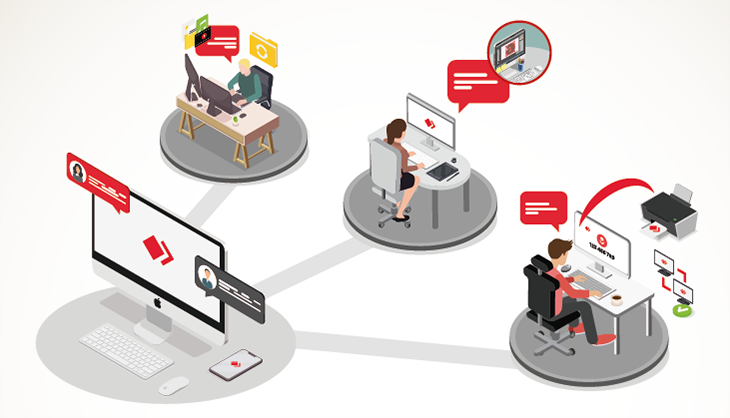
آیا امکان سوءاستفاده از anydesk (از شایعه تا واقعیت) وجود دارد؟
برخی از افراد هرگز حاضر به استفاده از انی دسک نبوده و اختیار سیستم خود را به افراد دیگر نمیدهند. مشکل این افراد این است که تصور میکنند استفاده از این نرمافزار باعث کاهش امنیت سیستم و سرقت اطلاعات میشود. به نظر شما این امکان وجود دارد و افراد میتوانند از انی دسک سوء استفاده کنند؟
شما میتوانید سطح اختیارات فردی که به سیستم متصل میشود را محدود کنید. او میتواند تنها مشاهدهکننده باشد و یا کنترل کامل را در اختیار داشته باشد. البته اگر به طرف مقابل اعتماد نداشته باشید و اختیار کامل سیستم را به او بدهید ممکن است مشکلاتی را برای شما به وجود آورد. اطلاعات شما را سرقت کرده و یا تغییراتی در سیستم ایجاد کند که سیستم شما دچار اختلال و آسیب شود.
اگر موارد امنیتی را رعایت کنید امکان سو استفاده وجود ندارد و خطر جدی شما را تهدید نمیکند. اما به یاد داشته باشید که اگر شناختی نسبت به افراد نداشته و به آنها اعتماد ندارید، هرگز اختیار سیستم خود را به آنها ندهید.
روش بالا بردن امنیت anydesk
بسیاری از افراد هنگام استفاده از انی دسک و زمانی که اختیار سیستم خود را به فرد دیگری میدهند، نگران امنیت سیستم خود هستند. در این زمینه نکات مختلفی وجود دارد. برنامه با استفاده از رمزنگاری ایجاد شده و هیچ فرد سومی نمیتواند به سیستم شما دسترسی داشته باشد. از این نظر میتوانید با خیال آسوده از آن استفاده کنید.

اما از آنجایی که با انی دسک اختیار سیستم شما به دست فرد دیگری میافتد بهتر است تنها این اجازه را به افرادی که قابل اعتماد هستند بدهید. اگر فردی را نمیشناسید هرگز اجازه متصل شدن با انی دسک را به او ندهید.
باید بدانید هیچ فردی بدون اجازه شما نمیتواند به سیستم تان متصل شود. همانطور که گفتیم زمان اتصال پیغامی برای شما ارسال شده و در صورت تأیید فرد میتواند متصل شود. اما برای افزایش امنیت میتوانید از رمز عبور نیز برای اتصال به سیستم خود استفاده کنید. رمز عبور وشناسه سیستم خود را تنها در اختیار افراد مطمئن و قابل اعتماد قرار دهید. از رمز عبورهای تصادفی با ترکیب عدد، حرف و کاراکتر استفاده کنید و سعی کنید رمز عبوری با بیش از 12 رقم انتخاب کنید.
در هنگام اتصال مشخص کنید که فرد تا چه میزان به سیستم شما دسترسی داشته باشد. این فرد میتواند تنها مشاهدهکننده باشد و یا کنترل کامل سیستم را در اختیار بگیرد.
مهمترین ابزارهای انی دسک کدامند؟
انی دسک امکانات مختلفی داشته و ابزارهای مفیدی را در اختیار کاربران قرار میدهد. برخی از این ابزارها در ادامه معرفی شدهاند.
- Chat: از این ابزار برای برقراری ارتباط و انجام مکالمه بین دو فرد استفاده میشود.
- Block User Input: از این گزینه برای مسدود کردن کاربر برای کنترل از راه دور دستگاه استفاده میشود. همچنین برای قطع کردن اتصال میتوانید پنجره را بسته یا بر روی قطع ارتباط کلیک کنید.
- Whiteboard: این گزینه مخصوصا برای آموزش از راه دور مفید است. به کمک آن میتوانید از طرحها و مدادهای با رنگهای متنوع استفاده کنید.
- Switch sides: اگر در حین ارتباط قصد داشته باشید با سیستم دیگری ارتباط برقرار کنید، نیازی به قطع ارتباط و ایجاد جلسه جدید نیست. در تنظیمات جلسه در حال برگزاری طرفین فعال در جلسه را تغییر دهید.
از امکانات مذکور برای ایجاد یک ارتباط باکیفیتتر استفاده میشود.
در پایان از شما دعوت می کنم ، خواندن مقاله owasp چیست را از دست ندهید!
سخن آخر
امروزه با پیشرفت تکنولوژی و افزایش تعداد فریلنسرها، بسیاری از افراد فعالیت خود را به صورت دورکاری انجام میدهند. گاهی اوقات به دلایل مختلف و یا به دلیل بروز مشکل در سیستم نیازمند برقراری ارتباط بین دو سیستم در موقعیتهای مختلف هستیم. یکی از بهترین راهها در این زمینه استفاده از انی دسک است. با کمک این دسک و برقراری اینترنت به سادگی دو سیستم به یکدیگر متصل میشوند. انی دسک برنامهای بسیار کم حجم است که کاربردهای زیادی برای شما به همراه دارد.
